FAQ
キーワードから探す
カテゴリから探す
Q-15. 複数アカウントでメールソフトを使用する設定(Microsoft Exchange)
A.
1.デスクトップ上の「受信トレイ」オブジェクトを右クリックして「プロパティ」を選択します。
2. 下記の画面が表示されましたら「プロファイルの表示」クリックします。(プロファイルをひとつめから作成する方は「3.」から始めてください。)
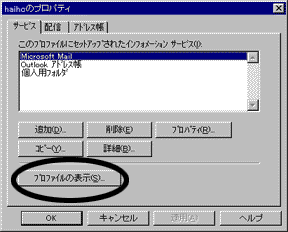
3.受信トレイの場合は、プロファイルを複数作成することによりそれぞれに設定されたメールの設定でメールを送受信することができます。プロファイルの追加をクリックします 。
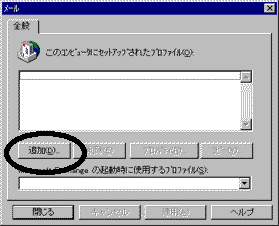
4.プロファイルに使用するサービスを選択します。下の段の「使用するインフォメーションサービスを設定する」にチェックして「次へ」をクリックします 。
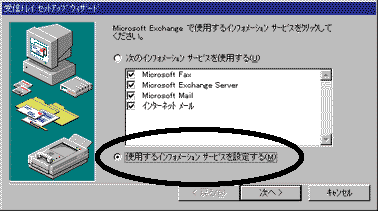
5.プロファイルに適当な名前をつけます。

6.ここでプロファイルに使用するサービスを追加します。「追加」をクリックします。
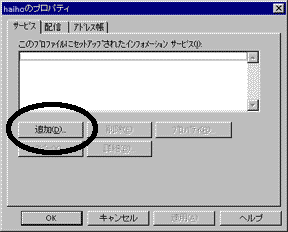
7.メールを送受信するためには「インターネットメール」のサービスと「個人用フォルダ」のサービスが必要です。まず「インターネットメール」を選択して「OK」をクリックします。
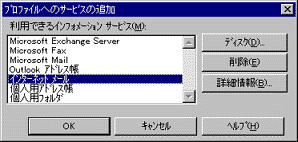
8. メールの設定画面が出てきますので、指示に従って設定してください。

9.同様に個人用フォルダを追加してください。「追加」をクリックします。
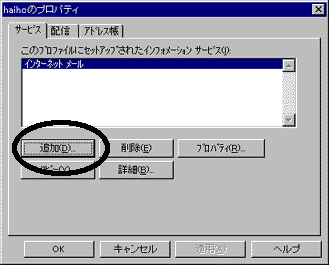
10.「7.」と同様にに追加してください。確認できましたら「OK」をクリックします 。
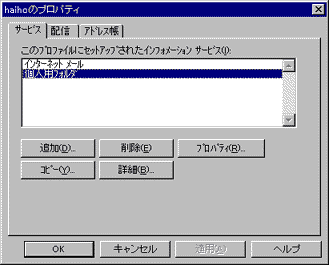
11. これでプロファイルが一つできました。別のアカウントの設定を同じように「3.」から繰り返してください。

12.以上で複数のプロファイルが設定できました。下段の「Microsoft Exchangeの起動時に使用するプロファイル」を切り替えて複数のメールを送受信できます。
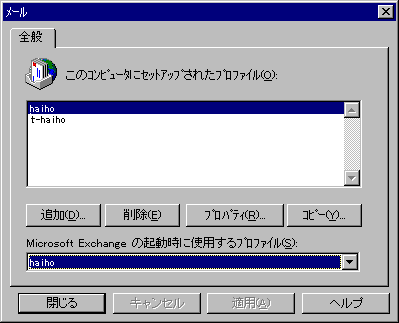
13.Microsoft Exchangeの起動時にプロファイルを選択できるようにするには、まずMicrosoft Exchangeを起動させ、メニューバーの「ツール」の「オプション」を選択し、「全般」タグにある「使用するプロファイル用のプロンプトを表示させ る」にチェックを入れます。
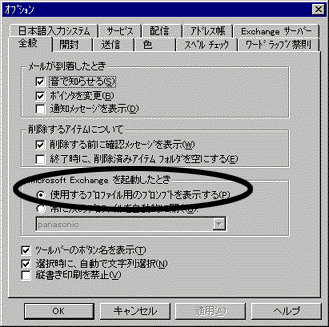
1.デスクトップ上の「受信トレイ」オブジェクトを右クリックして「プロパティ」を選択します。
2. 下記の画面が表示されましたら「プロファイルの表示」クリックします。(プロファイルをひとつめから作成する方は「3.」から始めてください。)
3.受信トレイの場合は、プロファイルを複数作成することによりそれぞれに設定されたメールの設定でメールを送受信することができます。プロファイルの追加をクリックします 。
4.プロファイルに使用するサービスを選択します。下の段の「使用するインフォメーションサービスを設定する」にチェックして「次へ」をクリックします 。
5.プロファイルに適当な名前をつけます。
6.ここでプロファイルに使用するサービスを追加します。「追加」をクリックします。
7.メールを送受信するためには「インターネットメール」のサービスと「個人用フォルダ」のサービスが必要です。まず「インターネットメール」を選択して「OK」をクリックします。
8. メールの設定画面が出てきますので、指示に従って設定してください。
9.同様に個人用フォルダを追加してください。「追加」をクリックします。
10.「7.」と同様にに追加してください。確認できましたら「OK」をクリックします 。
11. これでプロファイルが一つできました。別のアカウントの設定を同じように「3.」から繰り返してください。
12.以上で複数のプロファイルが設定できました。下段の「Microsoft Exchangeの起動時に使用するプロファイル」を切り替えて複数のメールを送受信できます。
13.Microsoft Exchangeの起動時にプロファイルを選択できるようにするには、まずMicrosoft Exchangeを起動させ、メニューバーの「ツール」の「オプション」を選択し、「全般」タグにある「使用するプロファイル用のプロンプトを表示させ る」にチェックを入れます。
関連するFAQ


